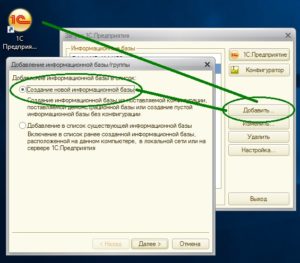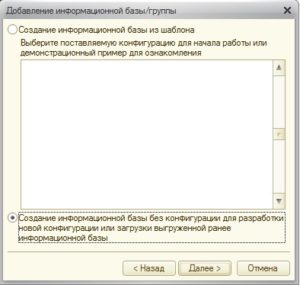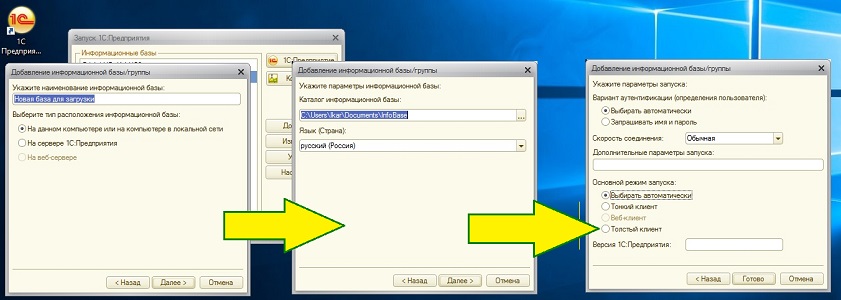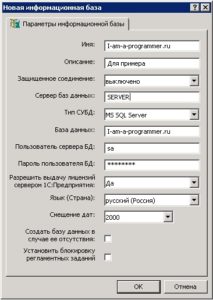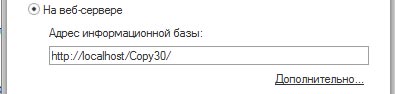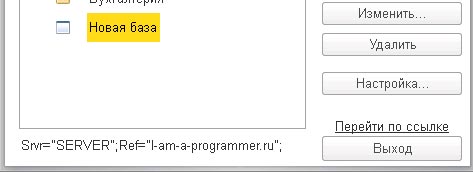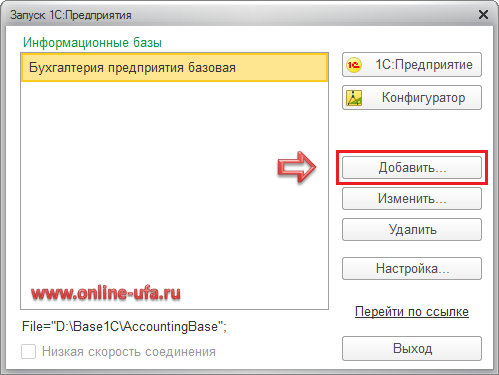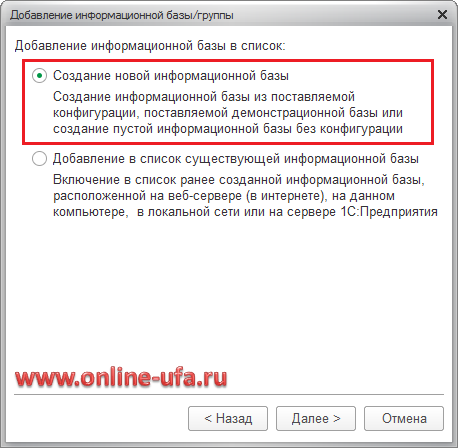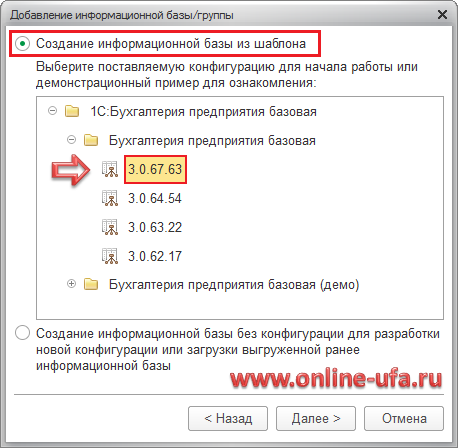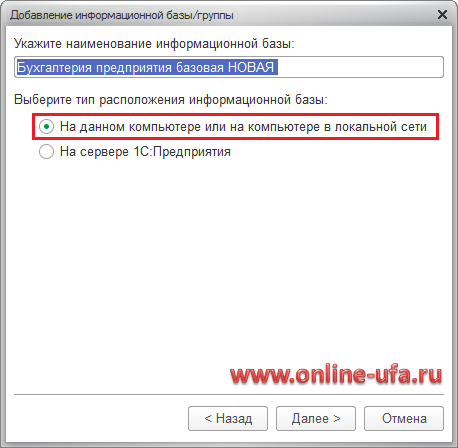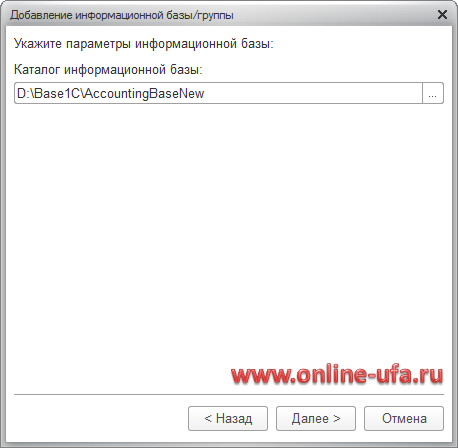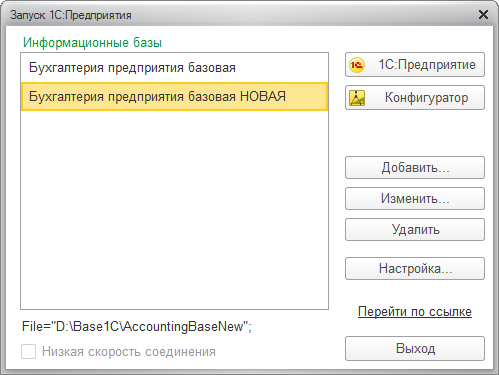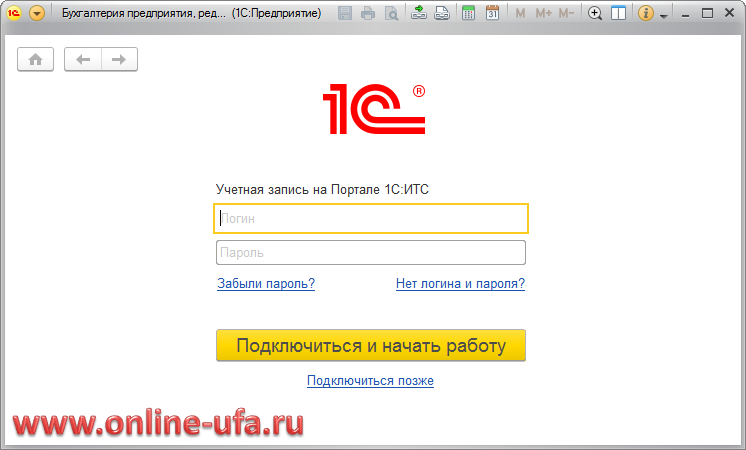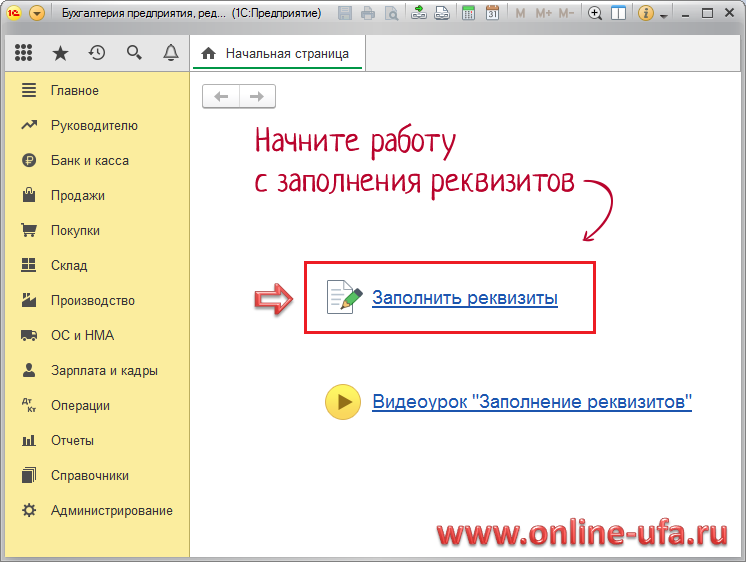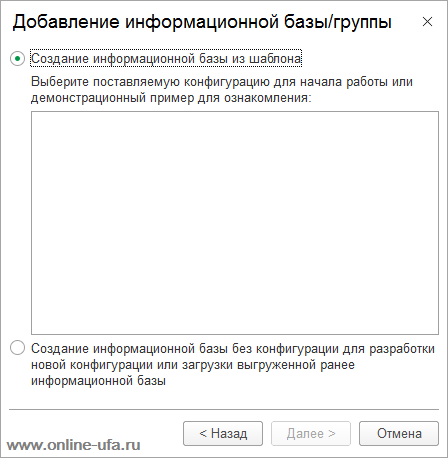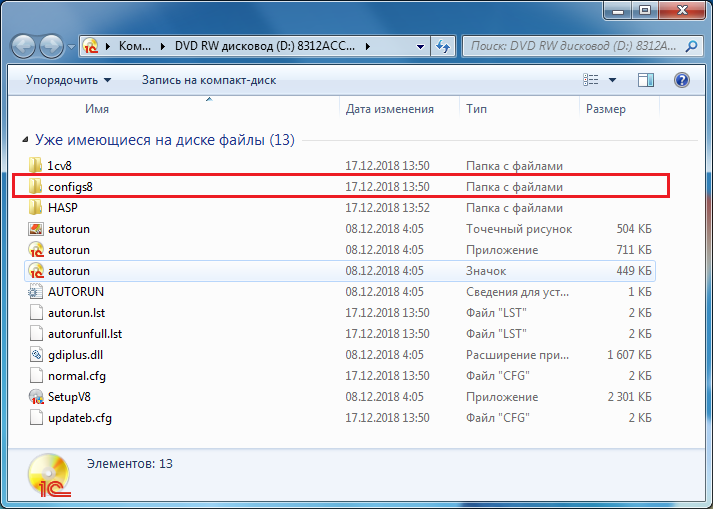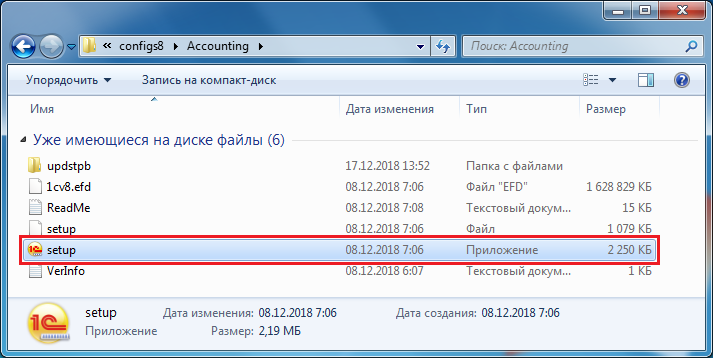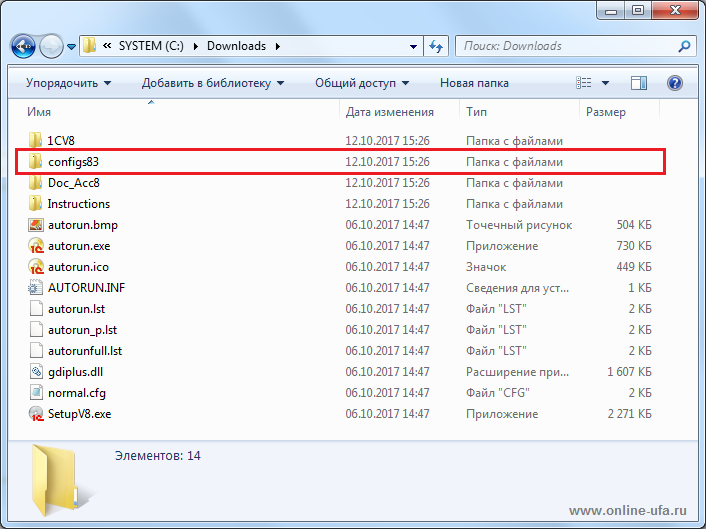- Создание новой информационной базы 1С Предприятие 8
- Создание новой информационной базы 1С Предприятие в файловом варианте
- Создание новой информационной базы 1С Предприятие 8 в клиент-серверном варианте
- Создание клиент-серверной информационной базы 1С Предприятие 8 через утилиту администрирования серверов
- Создание клиент-серверной информационной базы 1С Предприятие 8 через мастера добавления информационной базы 1С
- Добавление в окне запуска существующей базы данных 1С Предприятие 8
- Как добавить новую чистую информационную базу 1С:Предприятия с типовой конфигурацией из шаблона конфигурации
- Порядок создание новой чистой информационной базы 1С:Предприятие из шаблона типовой конфигурации . Пошаговая инструкция
- Как установить шаблон конфигурации если список шаблонов пуст?
- Где взять дистрибутивы?
- Легализация
Создание новой информационной базы 1С Предприятие 8
Создание новой информационной базы 1С Предприятие 8 достаточно востребованная функция у специалистов, обслуживающих конфигурации 1С. Эта операция необходима для восстановления резервной копии 1С Предприятие 8 или создания собственной 1С конфигурации с нуля для разработки, поэтому рассмотрим процесс создания новой информационной базы 1С Предприятие 8.3 подробно.
Базы 1С Предприятие 8 бывают в двух вариантах:
- Файловые (когда данные 1С Предприятие 8 хранятся в файле каталога на компьютере);
- Клиент-серверные (когда данные 1С Предприятие 8 хранятся в базе данных, например MS SQL Server).
Для полного раскрытия темы, необходимо рассмотреть процедуры создания и подключения обоих типов информационных баз 1С, поэтому план сегодняшней беседы следующий:
Создание новой информационной базы 1С Предприятие в файловом варианте
Процедура создания новой файловой информационной базы 1С Предприятие 8 более простая, нежели создание клиент-серверной базы данных 1С, поэтому начнем с этого типа. Для создания новой файловой базы 1С Предприятие 8 необходимо проделать следующие шаги:
Создание каталога хранения базы данных. Для файловой базы данных необходимо создать пустой каталог в сети или на компьютере, в котором в дальнейшем мы будем хранить файлы базы 1С Предприятие. Например, создадим каталог «InfoBases» в разделе «Документы«. Это будет место хранения базы данных, но пока без данных.
Создание базы данных в каталоге «InfoBases». Теперь создадим саму базу 1С. Создание новой информационной базы 1С Предприятие 8 начнем с запуска информационной базы (двойным щелчком по ярлыку 1С). В окне запуска нажимаем «Добавить». Появится окно «Мастера добавления информационной базы», в котором выбираем «Создание новой информационной базы» (см. рис.) и нажимаем кнопку «Далее >».
На следующем шаге выбираем каким образом мы будем создавать новую базу — из шаблона (имеются ввиду шаблоны типовых конфигураций 1С, такие как 1С Бухгалтерия или 1С Зарплата и управление персоналом, которые заполняются в этом окне после установки их на компьютер) или «пустую», без конфигурации.
Нашей цели соответствует второй вариант «Создание информационной базы без конфигурации для разработки новой конфигурации или загрузки выгруженной ранее информационной базы». Выбираем его и нажимаем «Далее >».
В открывшейся форме вводим наименование информационной базы и указываем тип расположения информационной базы. Поскольку мы рассматриваем подключение файловой базы данных, устанавливаем флажок на «На данном компьютере или на компьютере в локальной сети» (см. первый рисунок).
Следующими шагами указываем: место хранения информационной базы — указываем путь до каталога, который мы создали до этого. Будем создавать новую базу в этом каталоге (см. второй рисунок); язык указываем «Русский» и кликаем «Далее >».
В следующей форме указываем параметры запуска информационной базы 1С Предприятие 8 — все пункты устанавливаем «Выбирать автоматически» и нажимаем «Готово». Новая файловая информационная база 1С Предприятие 8 создана.
Теперь рассмотрим каким образом создается клиент-серверная информационная база 1С Предприятие 8.
Создание новой информационной базы 1С Предприятие 8 в клиент-серверном варианте
Клиент-серверную базу 1С Предприятие 8 можно создать несколькими способами:
Рассмотрим оба этих способа.
Создание клиент-серверной информационной базы 1С Предприятие 8 через утилиту администрирования серверов
Утилита администрирования серверов 1С устанавливается при установке платформы 1С Предприятие 8.
Что бы вы лучше поняли логику создания клиент-серверной базы, создадим её через утилиту администрирования 1С Предприятие 8. Для этого раскрываем Локальный кластер и через контекстное меню, вызванное по нажатию на «Информационные базы», выбираем «Создать» — «Информационная база».
Заполняем параметры создаваемой базы:
- Имя: Указываем имя в списке баз MS SQL Server;
- Описание: Описание в списке баз MS SQL Server;
- Защищенное соединение: по умолчанию — выключено;
- Сервер баз данных: имя сервера, на котором устанавливает база, в нашем примере «SERVER»;
- Тип СУБД: используемый тип СУБД, в нашем примере MS SQL Server;
- База данных: имя базы данных, как она будет называться в локальном кластере 1С — « I-am-a-programmer.ru » (по этому имени мы будем подключаться к серверу при запуске 1С Предприятия);
- Пользователь/пароль пользователя БД: регистрационные данные администратора MS SQL Server, имеющего права на создание новых баз данных;
и не забываем установить галочку «Создать базу данных в случае её отсутствия» (не установлена в примере) .
При нажатии ОК, база будет создана в MS SQL SERVER и подключена к локальному кластеру 1С в утилите администрирования серверов 1С Предприятие 8. В результате, в списке клиент-серверных баз появится новая база « I-am-a-programmer.ru «. Эту же базу со всей структурой вы сможете так же увидеть в менеджере MS SQL SERVER.
Создание новой клиент-серверной информационной базы 1С Предприятие 8 завершено, но что бы работать с созданной базой, её необходимо подключить в окне запуска 1С Предприятие. Вопрос подключения баз 1С Предприяте 8 рассматривается ниже.
Создание клиент-серверной информационной базы 1С Предприятие 8 через мастера добавления информационной базы 1С
В мастере добавления информационной базы указываем, что будем создавать базу на сервере 1С Предприятие (см. рис.).
Указываем параметры подключения информационной базы, такие же, как мы указывали в Утилите администрирования серверов 1С (выше). В остальном, создание новой информационной базы 1С Предприятие 8 аналогично для всех типов. В результате будет создана клиент-серверная база 1С Предприятие уже готовая к запуску.
Добавление в окне запуска существующей базы данных 1С Предприятие 8
В случае, если у вас имеется созданная база данных 1С Предприятие 8 и вам необходимо её подключить, то в Мастере добавления новой базы, выбираем «Добавление в список существующей информационной базы»:
В следующем окне указываем тип подключаемой базы:
- На данном компьютере или на компьютере в локальной сети;
- На веб-сервере;
- На сервере 1С Предприятие 8.
Соответственно, первый вариант подключения относится к файловым информационным базам. Для их подключения указываем адрес размещения папки с базой 1С Предприятие 8. В начале статьи мы создавали базу, для её подключения указываем путь до её расположения.
Базы 1С Предприятие 8 могут публиковаться на веб-сервере, и соединяться через интернет. Для создания такого типа подключения, необходимо заполнить интернет адрес расположения информационной базы 1С.
Третий вариант нужен для подключения клиент-серверной базы 1С Предприятие 8 размещенной на сервере 1С Предприятие 8.
Этот вариант подключения рассмотрим подробнее. Подключение клиент-серверной базы данных 1С Предприятия очень похоже на подключение файловой ИБ 1С, единственное отличие — мы указываем не папку хранения данных, а базу данных на сервере хранения ИБ. Соответственно, в форме подключения указываем кластер серверов 1С:Предприятие 8 «SERVER» и название информационной базы в кластере « I-am-a-programmer.ru» , которые мы создали чуть выше.
В остальном, подключение одинаково для всех типов информационных баз.
После этих операций, в списке информационных баз добавится новая строка с подключенной базой 1С Предприятие 8.
Для проверки корректности нашего подключения, запускаем подключенную информационную базу 1С Предприятие 8 в режиме «Конфигуратор». В свойствах конфигурации можно посмотреть параметры запуска.
Создание новой информационной базы 1С Предприятие 8 успешно завершено!
В случае, если у вас не получится войти в базу, поскольку платформа 1С запросит ввод лицензии, то порядок действий вы можете прочитать в статье о системе лицензирования 1С Предприятие.
На сегодня ВСЁ! Желаю приятной работы с 1С Предприятие 8.
Если у вас остались вопросы, вы можете задать их в комментариях к публикации или на форуме — тут.
Источник
Как добавить новую чистую информационную базу 1С:Предприятия с типовой конфигурацией из шаблона конфигурации
Порядок создание новой чистой информационной базы 1С:Предприятие из шаблона типовой конфигурации . Пошаговая инструкция
Внимание!
В данной статье описывается вариант создания файловой информационной базы типовой конфигурации программы системы 1С:Предприятие 8.* в операционной системе Windows без ее публикации на веб-сервере. Если необходимо создать клиент-серверную информационную базу, или создать информационную базу с измененной конфигурацией, или создать информационную базу на компьютере с другой операционной системой, или опубликовать ее на веб-сервере, то обратитесь к вашему системному администратору или к специалистам обслуживающего вас партнера 1С.
В открывшемся окне будет предложено два варианта добавления информационной базы:
- Создание новой информационной базы
- Добавление в список существующей информационной базы
- Создание информационной базы из шаблона
- Создание информационной базы без конфигурации для разработки новой конфигурации или загрузки выгруженной ранее информационной базы.
Естественно рекомендуется выбирать самую старшую версию из доступных. Если список шаблонов пуст или версия доступного шаблона устарела, то рекомендуем установить новый шаблон актуального релиза. Подробнее см. ниже Как установить шаблон конфигурации.
Параметр Вариант аутентификации может принимать следующие значения:
- Выбирать автоматически – в этом случае вначале будет предпринята попытка выполнить аутентификацию средствами ОС, а в случае неудачи – предложено ввести логин/пароль для доступа к информационной базе.
- Запрашивать имя и пароль – в этом случае аутентификация будет всегда выполняться в диалоге ввода имени пользователя и пароля.
Параметр Скорость соединения позволяет задать скорость соединения с информационной базой или сервером «1С:Предприятия». Параметр может принимать следующие значения:
- Обычная – обычная скорость. При работе системы не будет никаких особенностей.
- Низкая – низкая скорость соединения. В этом режиме работа программы «1С:Предприятие» будет сопровождаться некоторыми особенностями, которые описаны в главе «Режим низкой скорости соединения». Данный режим рекомендуется использовать только при работе через интернет по медленным каналам связи, например, при подключении через GPRS-модем.
- Выбирать при запуске – в этом режиме выбирать скорость соединения можно будет при каждом запуске информационной базы с помощью флага Низкая скорость соединения в нижней части окна запуска 1С:Предприятия. Если в свойствах информационной базы указано конкретное значение (Обычная или Низкая), то флаг скорости соединения будет недоступен для изменения.
Поле Дополнительные параметры запуска позволяет указать различные параметры командной строки, которые будут переданы исполняемому файлу. Подробнее про параметры командной строки можно прочитать во встроенной справке (раздел Запуск «1С:Предприятия 8» и параметры запуска).
Параметр Основной режим запуска определяет, какой клиент будет использоваться при работе с данной информационной базой:
- Выбирать автоматически – в этом режиме вид клиентского приложения будет определяться автоматически;
- Тонкий клиент – для запуска будет использоваться «Тонкий клиент 1С»;
- Веб-клиент – для запуска будет использоваться веб-клиент (например, Chrome);
- Толстый клиент – для запуска будет использоваться «Толстый клиент 1С».
Поле Версия 1С:Предприятия: позволяет указать конкретный номер версии, который необходимо использовать для доступа к данной информационной базе.
Параметр Разрядность позволяет указать разрядность приложения для работы с базой:
- 32 (x86) – запуск 32-разрядного приложения,
- Приоритет 32 (x86) – поиск самой актуальной версии, и если для найденной версии доступны приложения в обоих вариантах разрядности, выбирается версия с разрядностью 32,
- 64 (x86_84) – запуск 64-разрядного приложения,
- Приоритет 64 (x86_64) – поиск самой актуальной версии, и если для найденной версии доступны приложения в обоих вариантах разрядности, выбирается версия с разрядностью 64.
Если указать логин и пароль от портала, то автоматически будет подключена интернет-поддержка с данными указанной учетной записи.
При необходимости можете пропустить данный шаг, нажав на Подключиться позже.
Как установить шаблон конфигурации если список шаблонов пуст?
Важно!
Если программа приобреталась давно и установочные дистрибутивы устарели, то устанавливать шаблон конфигурации с помощью изначального дистрибутива из комплекта поставки не имеет никакого смысла, т.к. после установки потребуется обновлять конфигурацию до актуального релиза, что может потребовать значительно больших усилий, чем получить дистрибутив актуальной версии.
Важно!
Если программа приобреталась давно и установочные дистрибутивы устарели, то устанавливать шаблон конфигурации устаревшего релиза не имеет никакого смысла, т.к. после установки потребуется обновлять конфигурацию до актуального релиза, что может потребовать значительно больших усилий, чем получить дистрибутив актуальной версии.
Где взять дистрибутивы?
Зарегистрированные пользователи базовых версий конфигураций могут запросить установочные дистрибутивы по email непосредственно в фирме 1С или у обслуживающего партнера 1С при предъявлении регистрационной анкеты от программы, но партнеры не обязаны делать это бесплатно, поэтому мы рекомендуем предварительно уточнить порядок и стоимость отправки дистрибутива.
Вы можете запросить полный установочный дистрибутив актуальной версии конфигурации «Бухгалтерия предприятия, редакция 3.0» напрямую в нашей компании даже если Вы приобретали программу в другом месте (потребуется подтвердить лицензионность программного продукта). Стоимость отправки актуального дистрибутива базовой версии на email составит 500 руб.
Если же Вы приобретали программу «1С:Бухгалтерия 8 Базовая версия» в нашей компании, то дистрибутив мы вышлем Вам бесплатно.
Вы можете оформить подписку ИТС напрямую с нашей компанией даже если Вы находитесь в другом регионе РФ и саму программу 1С приобретали в другом месте! Единственное условие — программа должна быть лицензионной. Также вы можете перейти к нам на обслуживание и в случае если ранее обслуживались в другой фирме. Доступ к скачиванию обновлений на официальном сайте технической поддержки https://releases.1c.ru/ будет открыт через несколько часов после оплаты договора ИТС.
Обратите внимание, что стоимость ИТС при непрерывном продлении ниже. Если с момента окончания предыдущего договора ИТС прошло более 1 месяца, то стоимость ИТС рассчитывается по колонке «Восстановление после перерыва».
| Наименование | ||
|---|---|---|
| 1С:КП ИТС ПРОФ на 24 месяца | Неприменимо | |
| 1С:КП ИТС ПРОФ на 12 месяцев | ||
| 1С:КП ИТС ПРОФ на 6 месяцев | ||
| 1С:КП ИТС ПРОФ на 3 месяца | ||
| 1С:КП ИТС ПРОФ на 1 месяц | Не рекомендуется |
Если после окончания срока действия предыдущей подписки ИТС прошло более 1 месяца, то в целях экономии средств мы рекомендуем сначала оформить подписку ИТС по колонке «Восстановление после перерыва» на 3 месяца, а потом продлевать уже на льготных условиях по колонке «Непрерывное продление».
Легализация
Если ранее Вы использовали нелицензионную версию «1С:Бухгалтерии» или какой-то другой программы «1С», то для получения доступа к официальным обновлениям мы настоятельно рекомендуем легализовать программу путем приобретения лицензионной версии.
Вы можете приобрести лицензионные версии программ системы «1С:Предприятие» напрямую в нашей компании. Мы рекомендуем приобретение электронных поставок, т.к. это максимально быстрый способ легализации программы — уже через 3-4 часа после оплаты клиент может скачать установочные дистрибутивы, коды активации и документацию в электронном виде в личном кабинете на официальном портале 1С https://portal.1c.ru.
Если данная статья была для Вас полезной, то Вы можете поддержать авторов нашего сайта, оставив свой отзыв. Если у Вас установлен Яндекс.Браузер, то в правом верхнем углу браузера нажмите на кнопку отзывов.
Как создать новую чистую информационную базу программы 1С из шаблона конфигурации, Пошаговая инструкция по созданию новой информационной базы 1С Предприятие из шаблона конфигурации, Как добавить базу в 1С базовая версия из шаблона, Порядок создания новой информационной базы в 1с 8.3 из шаблона конфигурации, Как создать информационную базу в 1С базовая версия, Добавление базы 1С 8.3 из шаблона конфигурации, Как создать новую информационную базу 1С Предприятие 8 из шаблона конфигурации, Как добавить информационную базу в 1с 8.3 из шаблона конфигурации, Как создать новую базу в 1С базовая версия, Добавление типовой конфигурации 1С из шаблона, 1с 8 создать новую базу из шаблона конфигурации, 1С добавить информационную базу из шаблона, Как создать новую базу в 1С Бухгалтерии 8.3 из шаблона конфигурации, Добавление новой информационной базы 1с 8.3 из шаблона конфигурации, Инструкция по созданию новой информационной базы программы 1С из шаблона типовой конфигурации, Как создать новую базу в 1с 8.3 из шаблона, Создание чистой базы 1С Предприятие из шаблона конфигурации, Как в 1с добавить новую базу, Как создать базу в 1с 8.3, 1с добавление новой чистой информационной базы, Добавить новую базу в 1с 8.3, Как создать новую базу в 1с 8.3, 1с добавление информационной базы, Как создать новую базу данных в 1С базовая версия из шаблонаконфигурации, Процедура создания новой чистой информационной базы 1С из шаблона конфигурации, Инструкция по созданию новой информационной базы в 1с 8.3 из шаблона конфигурации, Как добавить информационную базу в 1с 8.3 из шаблона, Как создать новую базу в 1с 8.3 из шаблона конфигурации, Как создать новую чистую базу 1С Бухгалтерия Базовая версия, 1С Предприятие 8 как добавить базу из шаблона для новой организации, Создать пустую базу 1С из шаблона конфигурации, Порядок добавления новой информационной базы 1С из шаблона конфигурации, Как добавить глвую базу в программу 1С из шаблона, 1С Предприятие как создать новую чистую базу из шаблона конфигурации, Создание новой информационной базы 1С из шаблона, 1С Предприятие как добавить новую базу из шаблона конфигурации, Как создать новую чистую базу 1С Предприятие 8.3 порядок создания, 1с 8.3 Предприятие как добавлять базу пошаговая инструкция, Как создать чистую базу 1С по шагам, Инструкция по добавлению чистой информационной базы 1С, Регламент создания новой информационной базы 1С Предприятие, Инструкция как создать новую информационную базу 1С 8.3 из шаблона конфигурации, Добавление базы в 1с 8.3 базовая версия, 1С Предприятие создание новой информационной базы из шаблона конфигурации по шагам, Как добавить пустую базу в 1С 8.3 из шаблона конфигурации, Порядок добавления информационной базы 1С Бухгалтерии Базовая версия, Как добавить пустую базу в 1С Бухгалтерии из шаблона конфигурации, Как создать информационную базу в программе 1С Базовая версия, Процедура добавления чистой информационной базы 1с 8.3 из шаблона конфигурации, 1с 8.3 бухгалтерия создать новую базу из шаблона конфигурации по шагам, Инструкция создание информационной базы 1С из шаблона конфигурации, Как правильно добавить файловую базу 1С из шаблона, Как создать информационную базу в 1С из шаблона по шагам, 1С добавление файловой базы по шагам, Как создать пустую базу данных 1с 8.3 из шаблона, Создание новой базы в 1с 8.3, 1С Предприятие создание пустой базы по шагам, Как в 1С базовая версия добавить чистую базу для новой организации, Как создать информационную базу 1с 8.3 для еще одной организации, 1С добавление чистой информационной базы из шаблона конфигурации для новой фирмы, Как создать чистую базу 1С Бухгалтерии 8.3 для еще одной фирмы, Создание новой информационной базы в 1с 8.3 из шаблона конфигурации пошаговая инструкция, 1С добавить чистую базу данных для еще одной фирмы, Создать пустую базу 1с 8.3 для новой фирмы, 1С добавление пустой базы для новой организации, Добавление чистой информационной базы 1с 8.3 из шаблона конфигурации для новой организации, Как создать базу 1с 8.3 с нуля для ведения учета еще одной фирмы, Создание базы в 1с 8.3 для новой фирмы, Создание пустой базы 1С из шаблона конфигурации, Как добавить базу новой фирмы в список баз 1С, Как создать новую базу 1с из шаблона конфигурации, Добавление информационной базы 1с 8.3 из шаблона конфигурации, 1С Предприятие 8 создание новой конфигурации для ведения учета еще одной фирмы, Как создать базу 1с 8 для новой организации, 1с предприятие создание чистой базы для новой фирмы, Как добавить новую чистую информационную базу 1с 8.3 из шаблона конфигурации по шагам, Инструкция как создать новую информационную базу в 1с 8.3 для ведения учета еще одной фирмы, Пошаговая инструкция как создать чистую базу 1с 8.3 из шаблона конфигурации, Как создать чистую базу 1с 8.3 из шаблона для новой организации, Создание чистой базы 1С из шаблона конфигурации для ведения учета еще одной организации, Как добавить базу в 1с 8 Базовая версия для новой фирмы, Создать чистую базу 1с 8.3 из шаблона, 1С добавление чистой базы из шаблона по шагам, 1С 8.3 создать базу из шаблона для новой фирмы по шагам, 1С добавление конфигурации из шаблона для ведения учета еще одной фирмы, 1С Предприятие создание новой базы для новой организации, Создание информационной базы 1с 8.3 из шаблона конфигурации, Пошаговая инструкция как добавить информационную базу в 1с 8.3 из шаблона конфигурации для ведения учета еще одной фирмы, 1С создать базу с нуля из шаблона по шагам, Пошаговая инструкция как создать новую базу в 1с 8.3 из шаблона конфигурации, Порядок создания чистой базы данных в 1С базовая версия, Как добавить новую чистую информационную базу в 1с 8.3 базовая версия для ведения учета еще одной фирмы, 1С создать базу на локальном компьютере из шаблона по шагам, Добавить новую базу в 1с 8.3 из шаблона пошаговая инструкция, 1С создать базу на локальном ПК из шаблона по шагам, Инструкиця по добавлению новой конфигурации 1С из шаблона для ведения учета еще одной фирмы, Как создать базу данных в 1С из шаблона по шагам, Инструкция создание новой конфигурации 1С из шаблона, Как добавить базу на файловом сервере 1с 8.3, Инструкция как создать базу 1с 8.3 Бухгалтерия Базовая версия из шаблона конфигурации, Как добавить новую чистую информационную базу программы 1С из шаблона конфигурации, Пошаговая инструкция по созданию чистой информационной базы 1С Предприятие из шаблона типовой конфигурации,
Источник